ในโมดูลนี้ คุณจะต้องกำหนดค่า Amazon Simple Storage Service (S3) เพื่อโฮสต์ทรัพยากรแบบสแตติกสำหรับเว็บแอปพลิเคชันของคุณ ในโมดูลลำดับถัดไป คุณจะต้องเพิ่มฟังก์ชันการทำงานแบบไดนามิกไปยังหน้าเหล่านี้โดยใช้ JavaScript เพื่อเรียกใช้ RESTful API ระยะไกลที่สร้างด้วย AWS Lambda และ Amazon API Gateway
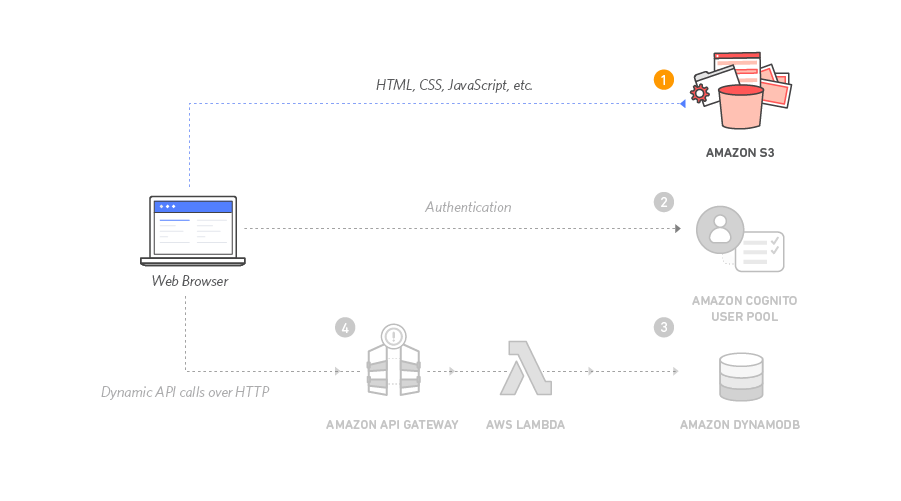
สถาปัตยกรรมสำหรับโมดูลนี้นั้นเรียบง่ายมาก เนื้อหาเว็บแบบสแตติกของคุณทั้งหมด ซึ่งรวมถึง HTML, CSS, JavaScript, ภาพ และไฟล์อื่นๆ จะถูกจัดเก็บไว้ใน Amazon S3 จากนั้นผู้ใช้ปลายทางของคุณจะเข้าถึงเว็บไซต์ของคุณโดยใช้ URL ของเว็บไซต์สาธารณะที่ Amazon S3 แสดงให้เห็น คุณไม่จำเป็นต้องใช้งานเว็บเซิร์ฟเวอร์ใดๆ หรือใช้บริการอื่นๆ เพื่อให้เว็บไซต์ของคุณพร้อมใช้งาน
สำหรับวัตถุประสงค์ของโมดูลนี้ คุณจะต้องใช้ URL ตำแหน่งข้อมูลเว็บไซต์ของ Amazon S3 ที่เราจัดเตรียมให้ ซึ่งอยู่ในรูปแบบ http://{your-bucket-name}.s3-website.{region}.amazonaws.com สำหรับแอปพลิเคชันจริงส่วนใหญ่ คุณจะใช้โดเมนแบบกำหนดเองเพื่อโฮสต์เว็บไซต์ของคุณ หากคุณสนใจที่จะใช้โดเมนของตนเอง โปรดทำตามคำแนะนำสำหรับเอกสารประกอบการตั้งค่าเว็บไซต์แบบสแตติกโดยใช้โดเมนแบบกำหนดเองใน Amazon S3
ระยะเวลาที่ใช้ในการศึกษาโมดูล: 30 นาที
บริการที่ใช้: Amazon S3
เทมเพลต CloudFormation: หากคุณคุ้นเคยกับการใช้งาน Amazon S3 อยู่แล้ว หรือแค่ต้องการข้ามไปทำงานกับ Lambda และ API Gateway คุณสามารถเปิดใช้งานเทมเพลต AWS CloudFormation แบบใดแบบหนึ่งในเขตที่คุณต้องการเพื่อสร้างทรัพยากรที่จำเป็นได้โดยอัตโนมัติ
| เขต | เทมเพลต CloudFormation |
|---|---|
| สหรัฐอเมริกาฝั่งตะวันออก (เวอร์จิเนียเหนือ) | เปิดใช้งานสแต็ก > |
| สหรัฐอเมริกาฝั่งตะวันออก (โอไฮโอ) | เปิดใช้งานสแต็ก > |
| สหรัฐอเมริกาฝั่งตะวันตก (ออริกอน) | เปิดใช้งานสแต็ก > |
| สหภาพยุโรป (แฟรงเฟิร์ต) | เปิดใช้งานสแต็ก > |
| สหภาพยุโรป (ไอร์แลนด์) | เปิดใช้งานสแต็ก > |
| สหภาพยุโรป (ลอนดอน) | เปิดใช้งานสแต็ก > |
| เอเชียแปซิฟิก (โตเกียว) | เปิดใช้งานสแต็ก > |
| เอเชียแปซิฟิก (โซล) | เปิดใช้งานสแต็ก > |
| เอเชียแปซิฟิก (ซิดนีย์) | เปิดใช้งานสแต็ก > |
| เอเชียแปซิฟิก (มุมไบ) | เปิดใช้งานสแต็ก > |

คำแนะนำในการเปิดใช้งาน CloudFormation
-
คลิกลิงก์ เปิดใช้งานสแต็ก ด้านบนสำหรับเขตที่คุณต้องการ
-
คลิก ถัดไป ในหน้า “เลือกเทมเพลต”
-
ระบุชื่อเฉพาะสากลสำหรับ ชื่อบัคเก็ตเว็บไซต์ เช่น
wildrydes-yournameและคลิก ถัดไป -
ในหน้า “ตัวเลือก” ปล่อยไว้เป็นค่าเริ่มต้นทั้งหมดและคลิก ถัดไป
-
ในหน้า “ตรวจสอบ” ให้เลือกกล่องกาเครื่องหมายเพื่อรับทราบว่า CloudFormation จะสร้างทรัพยากร IAM และคลิก สร้าง
เทมเพลตนี้ใช้ทรัพยากรแบบกำหนดเองเพื่อคัดลอกสินทรัพย์ของเว็บไซต์แบบสแตติกจากบัคเก็ต S3 กลางลงในบัคเก็ตเฉพาะของคุณเอง ทรัพยากรแบบกำหนดเองจะต้องสร้างบทบาท IAM ที่สามารถใช้สิทธิ์ของบทบาทเหล่านั้นได้ เพื่อให้สามารถเขียนไปยังบัคเก็ตใหม่ในบัญชีของคุณได้
-
รอให้สแต็ก
wildrydes-webapp-1มีสถานะเป็นCREATE_COMPLETE -
เมื่อเลือกสแต็ก
wildrydes-webapp-1แล้ว ให้คลิกแท็บ เอาต์พุต และคลิกลิงก์ URL ของเว็บไซต์ -
ตรวจสอบว่าหน้าหลักของ Wild Rydes โหลดได้อย่างถูกต้องแล้วดำเนินการต่อไปยังโมดูลถัดไป “การจัดการผู้ใช้”
ทำตามคำแนะนำแบบทีละขั้นตอนด้านล่างเพื่อโฮสต์เว็บไซต์แบบสแตติก คลิกหมายเลขขั้นตอนแต่ละหมายเลขเพื่อขยายส่วนนั้น








